4 bộ chuyển đổi RAM sang WMV hàng đầu: Tải xuống miễn phí trên máy tính để bàn
RAM, viết tắt của RealAudio / RealVideo, là định dạng vùng chứa video tương thích với RealPlayer. Dữ liệu âm thanh và video hoặc liên kết đến tệp phát trực tuyến, được bao gồm trong định dạng. Vì sự phổ biến của nó trong phát trực tuyến, RM rất quan trọng đối với các dịch vụ như đài phát thanh trực tuyến và video trực tuyến. Mặt khác, định dạng này có thể sử dụng nhiều bộ nhớ trên thiết bị của bạn. Cân nhắc chuyển đổi nó thành một tệp khác, chẳng hạn như WMV, sử dụng phương pháp nén hiệu quả hơn. Sau đây là danh sách một số kỹ thuật để chuyển đổi RAM sang WMV.
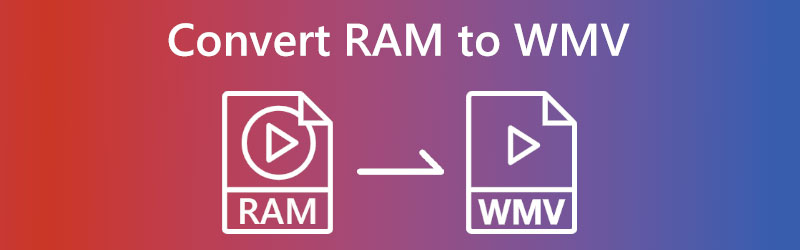

Phần 1. Cách tốt nhất để chuyển đổi RAM sang WMV trên máy tính để bàn
Nền tảng tốt nhất để chuyển đổi RAM sang các định dạng khác như WMV là Vidmore Video Converter. Đó là một môi trường chia sẻ mà bạn có thể truy cập từ PC chạy Windows hoặc Mac. Chức năng chính của Vidmore là sửa đổi, khôi phục, nén và cắt các tệp đa phương tiện. Hơn 200 loại tệp khác nhau tương thích với Vidmore Video Converter. Ngoài ra, bạn có thể điều chỉnh cài đặt của tệp để phù hợp với sở thích của mình hơn. Giao diện người dùng của phần mềm ngoại tuyến này không phức tạp, làm cho chương trình dễ tiếp cận hơn đối với người dùng chưa có kinh nghiệm.
Khi sử dụng Vidmore Video Converter, việc chuyển đổi video diễn ra nhanh như chớp và hoàn toàn không có rủi ro. Nó đảm bảo rằng chất lượng tệp của khách hàng sẽ không bị tổn hại theo bất kỳ cách nào, ngay cả sau khi chuyển đổi đã được thực hiện. Hơn hết, nó có thể chuyển đổi tệp với tốc độ rất nhanh vì nó có các tính năng đẩy nhanh quá trình chuyển đổi tệp. Ngoài ra, không có hạn chế nào được đặt ra đối với tệp mở rộng nhất mà bạn có thể tải lên bất kỳ lúc nào.
Bước 1: Bạn có thể tải phần mềm bằng cách chọn Tải xuống miễn phí trên trang chủ. Bạn không được quên cài đặt trình khởi chạy và cho phép nó thực thi trên thiết bị Windows hoặc Mac mà bạn đang sử dụng.
Bước 2: Khi mọi thứ đều ổn, hãy chuyển đến menu chính và nhấn Thêm đăng nhập ở giữa màn hình. Ngoài ra, bạn có thể sử dụng Thêm các tập tin tùy chọn mà không có bất kỳ mối quan tâm. Sau đó, chuyển tệp RAM vào thư mục làm việc.
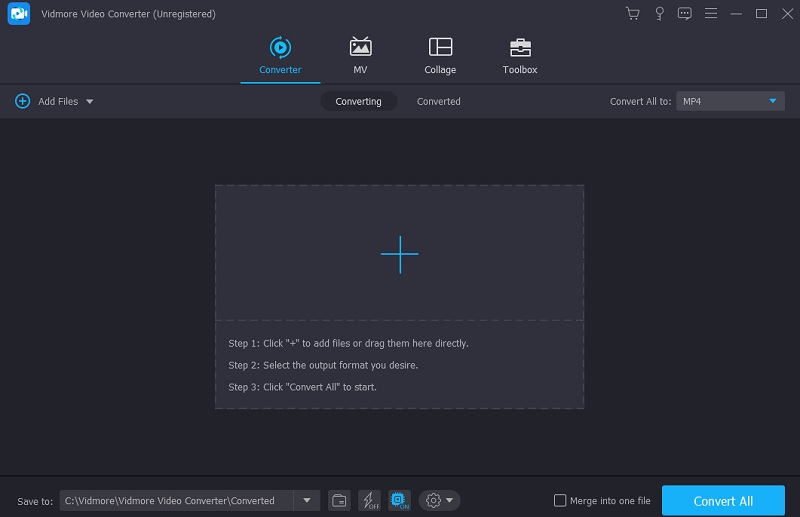
Bước 3: Khi bạn đã hoàn tất việc thêm tệp RAM, bạn có thể chọn hình tam giác ở bên phải và sau đó Video để xem các định dạng video khác nhau.
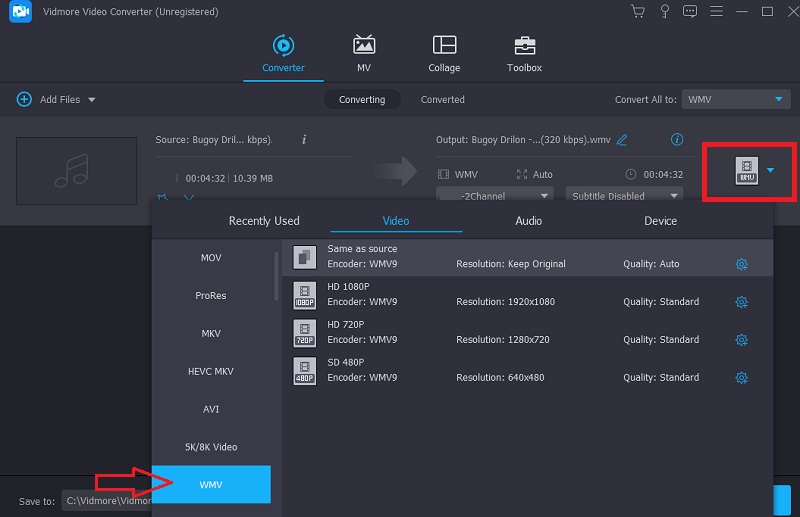
Vì vậy, nếu bạn muốn thay đổi chất lượng tệp của mình, hãy thử chuyển đến Cài đặt và chọn tùy chọn phù hợp với thay đổi bạn muốn thực hiện. Sau khi thực hiện các thay đổi, hãy nhấp vào Tạo mới để đưa chúng vào hiệu lực.
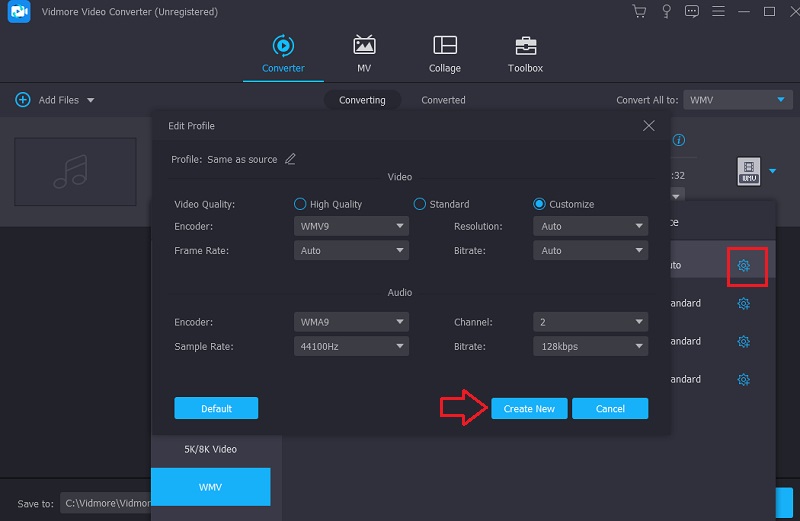
Bước 4: Chúng tôi đã đến bước cuối cùng. Để hoàn thành nó, bạn phải nhấp vào Chuyển đổi tất cả và đợi cho đến khi phần điền đã được thay đổi.
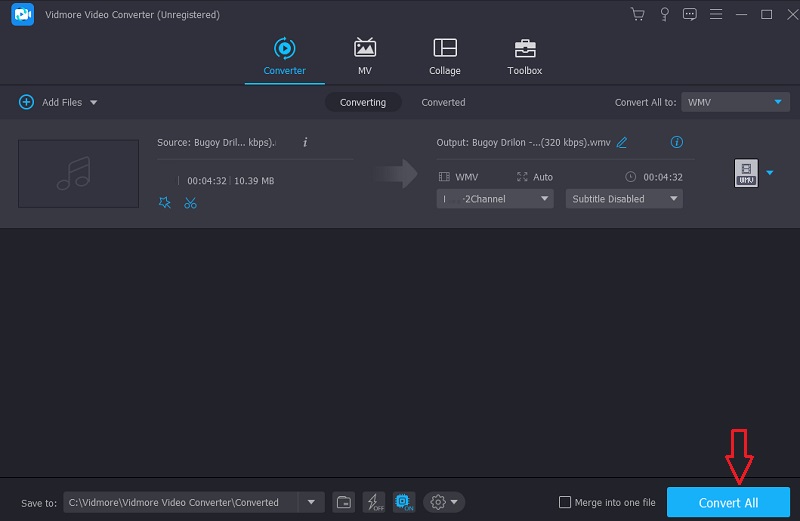
Phần 2. Các cách khác để chuyển đổi RAM sang WMV
1. Công cụ chuyển đổi video miễn phí (Vidmore)
Giả sử bạn đang tìm kiếm một trình chuyển đổi video miễn phí có thể xử lý số lượng chuyển đổi không giới hạn. Trong trường hợp đó, bạn nên cho Vidmore Free Video Converter một sự cố gắng. Với sự ra mắt của trang web này, Vidmore hiện đã có mặt trên internet. Bạn có thể sử dụng chương trình này trên máy tính cá nhân chạy Windows hoặc Mac. Ngược lại, giao diện người dùng điều hướng ít phức tạp hơn nhiều so với giao diện được thấy trong phiên bản ngoại tuyến. Công cụ miễn phí rất thiếu số lượng các tùy chọn chỉnh sửa có sẵn cho người dùng. Nói một cách dễ hiểu, nó không hơn gì một công cụ chuyển đổi âm thanh và video đơn giản.
Mặt khác, nền tảng này dựa trên web, vì vậy người dùng có thể sử dụng nó bất kể vị trí. Không có giới hạn nào về số lượng phim hoặc tệp âm thanh mà bạn có thể chuyển đổi với Vidmore. Nó cho phép người dùng thay đổi các thuộc tính của tệp của họ, do đó mang lại cho họ khả năng cải thiện chất lượng chung của tệp mà họ tạo ra. Đầu tiên, nó sẽ hướng dẫn bạn qua các bước cần thiết để tận dụng tối đa trải nghiệm người dùng đơn giản mà nó mang lại.
Bước 1: Vidmore là một công cụ chuyển đổi video miễn phí. Tuy nhiên, bạn phải tải xuống trình khởi chạy từ trang web chính thức của họ để sử dụng. Để tiếp tục với chương trình, hãy chọn các tệp bạn muốn chuyển đổi bằng cách nhấp vào nút tương ứng. Bạn có thể thêm tệp RAM bằng cách nhấn nút sau khi khởi chạy xong.
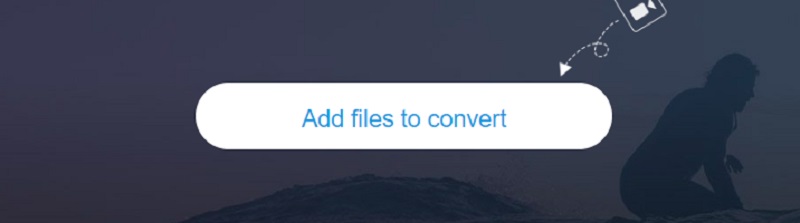
Bước 2: Sau khi bạn đã hoàn tất việc thêm RAM và hiển thị nó trên bảng điều khiển, bạn sẽ cần chọn Bộ phim trên thanh bên và chọn WMV định dạng từ thanh menu. Nó sẽ cho phép bạn phát lại phim ở định dạng WMV.
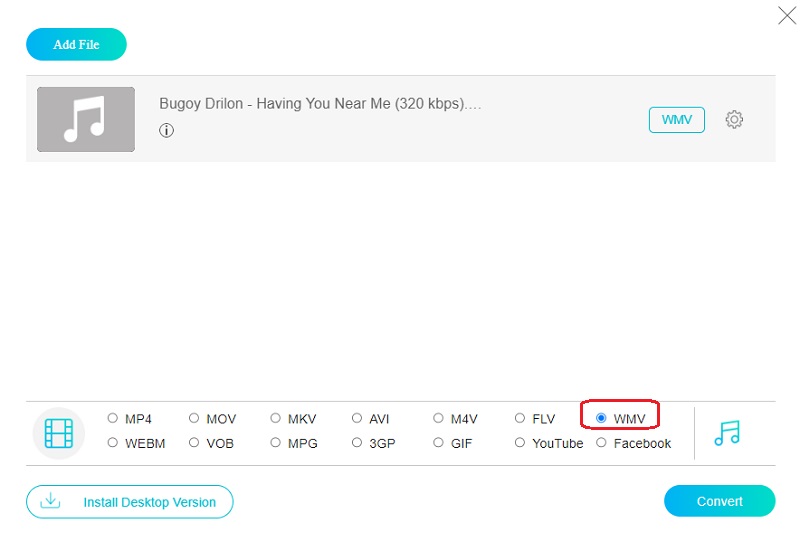
Bước 3: Tốc độ khung hình và tốc độ bit của tệp cũng có thể thay đổi được. Các Cài đặt menu là nơi bạn sẽ tìm thấy tùy chọn này. Khi bạn đang thực hiện các điều chỉnh, hãy chọn đồng ý để lưu công việc của bạn.
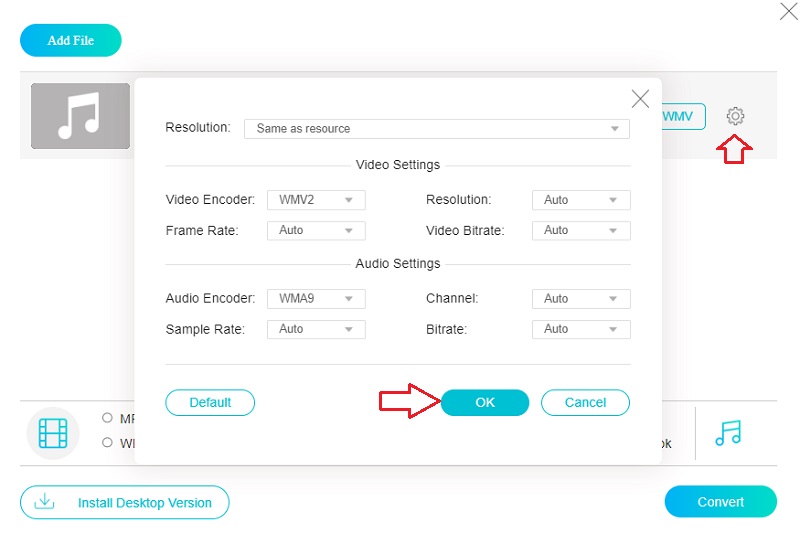
Bước 4: Nhiệm vụ có thể được hoàn thành bằng cách sử dụng menu thả xuống để chọn Đổi tùy chọn, sẽ mang lại một kết luận tốt và dễ chịu.
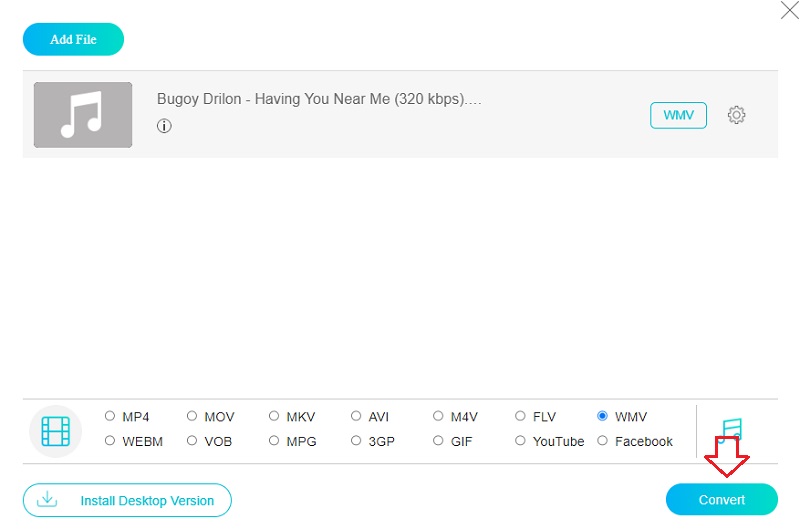
2. Zamzar
Zamzar là một chương trình trực tuyến dễ dàng và miễn phí có thể chuyển đổi các định dạng tệp âm thanh và video khác nhau, bao gồm RAM và WMV. Zamzar có thể được truy cập ở đây. Sử dụng ứng dụng dựa trên web này, bạn có thể tải lên và quản lý đồng thời tối đa 50 MB dữ liệu. Nhờ giao diện người dùng không phức tạp, bạn có thể chuyển đổi nhanh chóng và hiệu quả giữa các định dạng tệp khác nhau.
Bước 1: Để bắt đầu quy trình tải lên, hãy truy cập trang web Zamzar và chọn Thêm các tập tin từ menu thả xuống. Thực hiện lựa chọn của bạn từ menu thả xuống theo tệp RAM cần được chuyển đổi.
Bước 2: Nếu bạn muốn sử dụng WMV làm định dạng âm thanh cho bản ghi của bạn, hãy chọn lựa chọn đó từ menu thả xuống.
Bước 3: Bạn có thể chuyển đổi bất kỳ tệp RAM nào bằng cách chuyển đến thanh menu trên cùng, chọn Chuyển đổi ngay và làm theo hướng dẫn trên màn hình.
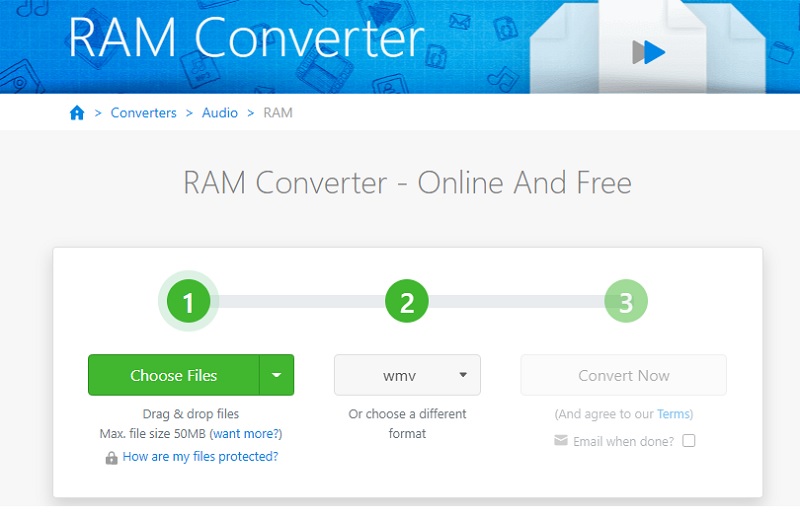
Phần 3. Câu hỏi thường gặp về Chuyển đổi RAM sang WMV
Trình phát media nào hỗ trợ RAM?
Sử dụng trình phát phương tiện VLC là phương pháp hiệu quả nhất để phát các tệp RM. VLC là một trình phát đa phương tiện mã nguồn mở miễn phí hoạt động trên một số nền tảng và tương thích với nhiều loại tệp âm thanh và video.
Có ứng dụng di động nào hỗ trợ các tệp RAM không?
Nếu bạn đang sử dụng thiết bị di động, bạn sẽ thất vọng khi biết rằng không có ứng dụng nào có thể phát tệp RAM.
Chất lượng cao hơn, MPEG hay WMV?
Nếu bạn so sánh chất lượng của các tệp MPEG và WMV có cùng kích thước, chất lượng của tệp WMV sẽ tuyệt vời hơn nhiều, do các phương pháp được sử dụng để nén nó.
Phần kết luận
Bằng cách sử dụng Bộ chuyển đổi RAM sang WMV được tải xuống và sử dụng miễn phí, không có cách nào bạn không thể thay đổi định dạng tệp của mình. Tại thời điểm này, tất cả những gì còn lại cho bạn là quyết định xem bạn sẽ sử dụng một kỹ thuật trực tuyến hay ngoại tuyến.


